利用CAD绘制多边形和圆弧的方法
实例1 绘制六角螺母零件图
Step 1 创建新图形文件
启动AutoCAD 2002系统,以“acad.dwt”为模板建立新的图形文件。
Step 2 图形绘制
(1) 绘制两条直线(Line),端点坐标分别为(-12.5,0)、(12.5,0)和点(0,-12.5)、(0,12.5)。
(2) 绘制两个圆(Circle),均以点(0,0)为中心,半径分别为4、10。
(3) 现在来绘制一个正六边形。选择”Draw(绘图)”工具栏中 图标,并根据提示在命令行中输入:
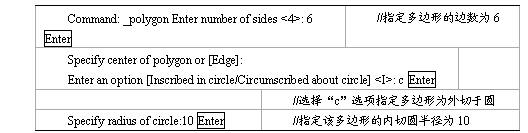
(4) 再绘制一个圆弧。选择“Draw(绘图)”工具栏中图标,并根据提示在命令行中输入:
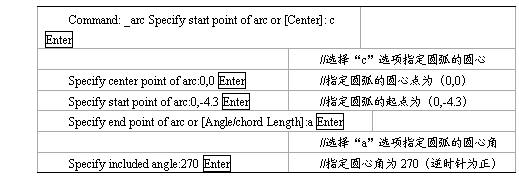
Step 3 图形设置和保存
(1) 将两条直线的颜色设为“Yellow(黄色)”,线型设为“CENTER”,圆弧的颜色设为“Red(红色)”,其他图形对象颜色设为“Cyan(青色)”,线宽设为“0.3mm”。
(2) 绘制结果如图4-1所示,以“exam4-1.dwg”为名保存该图形文件。
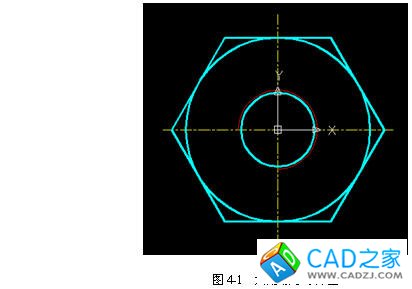
实例说明
1. 在AutoCAD中可使用“polygon”命令来绘制正多边形,其边数最小为3,即正三角形,最多可取1024。
调用该命令的方式为:
工具栏:“Draw(绘图)”→
菜单:“Draw(绘图)”→“Polygon(正多边形)”
命令行:polygon(或别名pol)
AutoCAD系统提供了两种方式来绘制正多边形,一种是实例中所示的通过其外接圆(Inscribed in circle)或内切圆(Circumscribed about circle)来确定。另一种方式如下:
|
Command:pologon |
|
|
POLYGON Enter number of sides <4>: |
// 指定边数 |
|
Specify center of polygon or [Edge]: e |
// 选择“ e ”选项来指定第一条边的端点 |
|
Specify first endpoint of edge: |
// 指定第一条边的起点 |
|
Specify second endpoint of edge: |
// 指定第一条边的终点 |
2. 在AutoCAD中可使用“arc”命令来绘制圆弧。根据圆弧的几何性质,AutoCAD提供了多种方法来绘制圆弧。首先来了解一下圆弧的几何构成,如图 4-2所示。圆弧的几何元素除了起点(Start)、端点(End)和圆心(Center)外,还可由这三点得到半径(Radius)、角度 (Angle)和弦长(Length)。